محیط AutoCAD 2017
به آموزش نرمافزار AutoCAD 2017 خوش آمدید. برای اجرای نرمافزار اتوکد، روی گزینه مشخص شده دابل کلیک کنید
با اجرای نرمافزار اتوکد اولین صفحهای که مشاهده میکنید صفحه شروع است. با کلیک روی دکمه Start Drawing یک صفحه جدید برای طراحی ایجاد میگردد. در قسمت مشخص شده چهار گزینه مشاهده میکنید که در پایین به توضیح هر کدام از آنها پرداختهایم.
:Open Files… با استفاده از این گزینه میتوانید یک پروژه که قبلاً ذخیره کردهاید را باز کنید.
:Open a Sheet set… با این گزینه میتوانید یک مجموعه پروژه را باز کنید.
:Get More Templates Online با استفاده از این گزینه میتوانید نمونههای از پیش ساخته شده پروژهها را از اینترنت دریافت کنید.
:Explore Sample Drawings… با استفاده از این گزینه میتوانید رسمهای ساده و نمونه را مشاهده کنید.
در قسمت Recent Documents میتوانید پروژههایی که اخیراً باز کردهاید را مشاهده کنید روی قسمت مشخص شده از نوار لغزان کلیک کنید.
با استفاده از سه دکمه مشخص شده توسط کادر میتوانید نحوه نمایش پروژهها را تعیین کنید. در قسمت مشخص شده میتوانید در Autodesk 360 عضو شوید و از نمونه کارهای دیگران استفاده کنید، فایلهای خود را به اشتراک بگذارید و در صورت نیاز از سیستمی به سیستم دیگر منتقل کنید حال میخواهیم وارد محیط اتوکد بشویم. برای اینکار روی دکمه Start Drawing کلیک کنید.
از شما دوستان عزیز که این مطلب آموزشی را دنبال نموده اید تشکر می کنیم و شما را دعوت میکنیم که برای آشنایی با نرم افزار اتوکد و مهندسی معماری و گرایش های آن مطالب ما را دنبال کنید.این مطالب برای افزایش دانش شما در سایت قرار داده شده و کمک زیادی در یادگیری شما در انجام پروژه معماری خواهد نمود.
فریلنسر هستم و مهارت انجام پروژه ای را دارم!
اگر شما فریلنسر هستید و توانایی انجام پروژه ای را در یک رشته یا حوزه ای خاص دارید برای فعالیت در سایت کافه پروژه و کسب درآمد می توانید در سایت ثبت نام کنید و پروژه هایی با مهارت انتخاب خود را مشاهده کنید.جهت ثبت نام و ثبت رزومه خود در سایت از طریق دکمه پایین صفحه در سایت عضو شوید:
نحوه سفارش پروژه در سایت کافه پروژه :
اگر پروژه ای دارید که میخواهید آن را برون سپاری کنید کافی است در سایت کافه پروژه ثبت نام کنید و پروژه خود را ثبت نمایید.پروژه شما هر چه که باشد حتما مجری برای آن وجود دارد.جهت ثبت نام و ثبت سفارش پروژه خود برروی دکمه زیر کلیک نمایید.


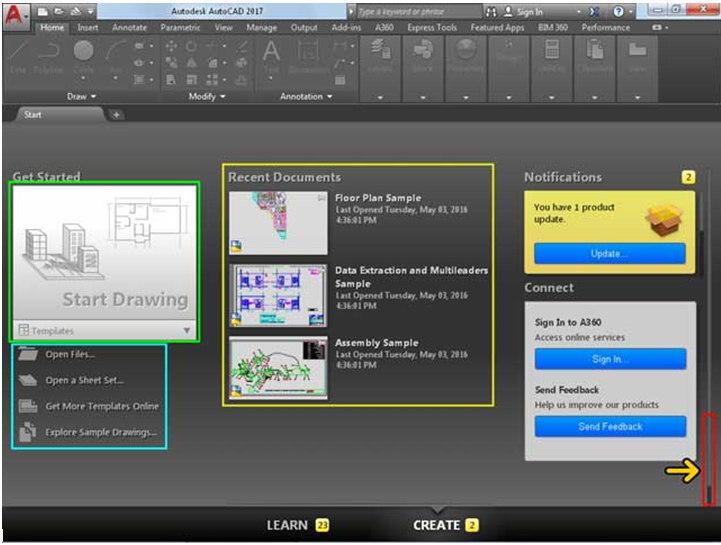
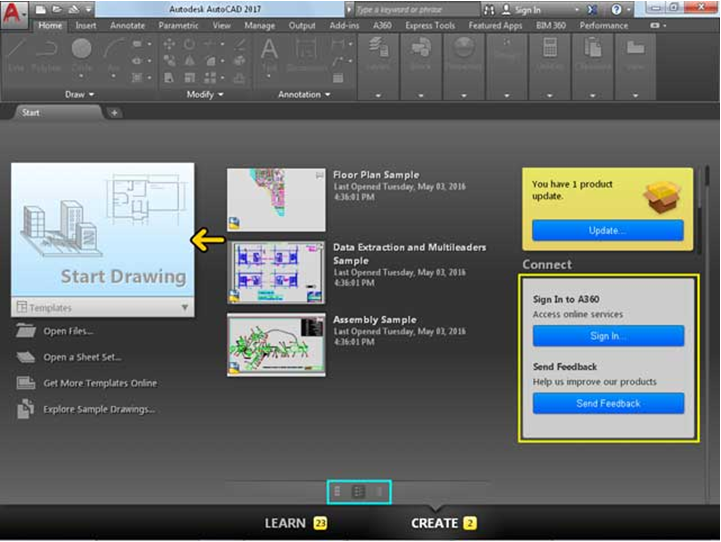

بدون دیدگاه